15.10 版 Ubuntu 在界面上其实没有什么大的变化。如果是重新安装,而且安装时保持了默认的英语、没有联网、没有安装第三方应用的话,还得需要进行一些必要的设置,使之更加方便日常使用。
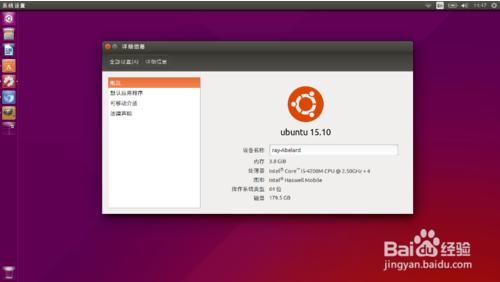
1、连接互联网,更新系统
在有无线路由器的网络环境,只要点击屏幕右上角的网络连接图标,选择自己的路由器,然后输入密钥,即可连接。
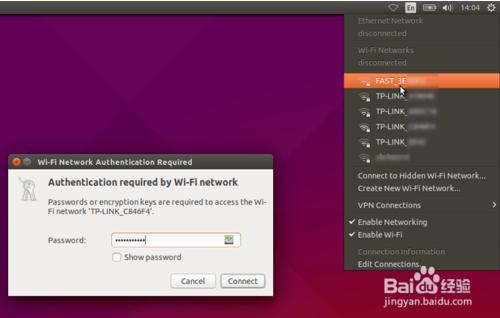
联网成功后,第一件事就是要更新系统。
按下 Win 键,输入 Update,根据提示下载安装更新,确保系统保持最新的状态。
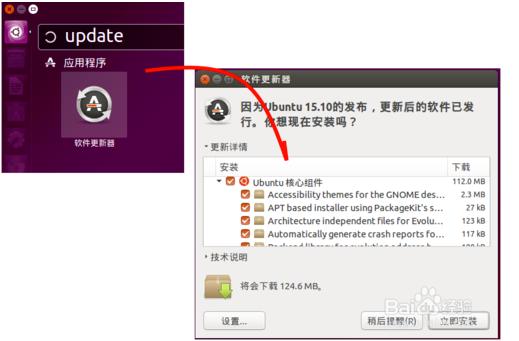
2、完善语言环境,增加中文支持
安装过程中保持英语为默认语言的话,安装结束后首先完善语言支持。系统将自动下载缺失的语言包。也可以从左侧 Launcher 上的“系统设置”(小齿轮图标)——Language Support,即可自动检查所安装的语言,对应该安装而未安装的语言,进行下载和安装。
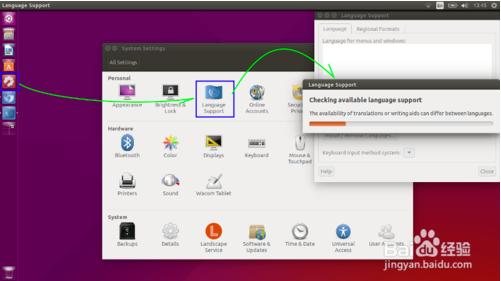
在第2步骤中,桌面中文环境语言包可能已经被下载完成。也可以按照第2步骤中进入 Language Support 的方法,在弹出的窗口中点击 Install/Remove Language 按钮,在列表中点选中文进行中文环境语言包的安装。
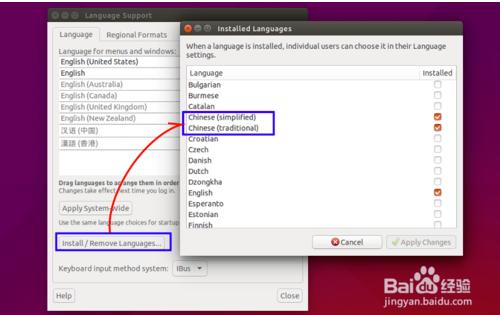
3、切换桌面语言为中文
到此步骤,中文环境语言包已经安装完成,我们在语言列表中点按住“汉语”不放,然后向上拖动,直到列表顶端然后松开鼠标。汉语将出现在语言列表的顶端。
注销、再次登录,桌面语言将被切换到中文。
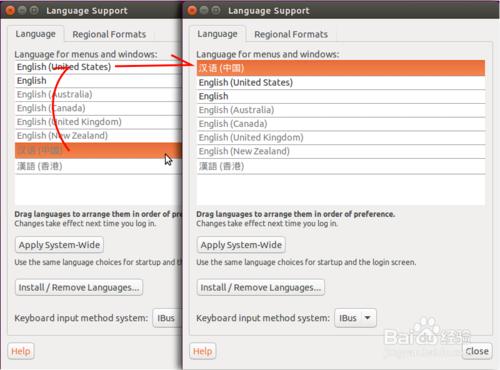
4、对桌面进行个性化设置
右击桌面空白处——更改桌面背景,将桌面背景切换为新的壁纸图像。Ubuntu 每一次升级都会启用一批新的壁纸图像。
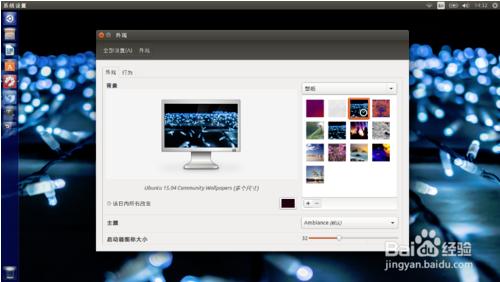
接上一步骤:缩小右侧 Launcher 的尺寸,调整其上的图标。
对于低分辨率的屏幕来说,Ubuntu 桌面右侧的 Launcher,尺寸有点大,而且上面固定的应用程序启动器,也不都是我们必须的。
方法:在第5步骤的“外观设置窗口”中,改变“启动器图标大小”的值,比如我的14寸、1366x768的屏幕,由原来的48设置为32,看起来比较好看些。
另外,如果屏幕右侧启动器上有的应用程序不是我们所需要的,可以在其上面右击——从启动器解锁,让它消失;而对于需要固定在启动器的上应用,在启动该应用之后,右击——锁定到启动器即可。
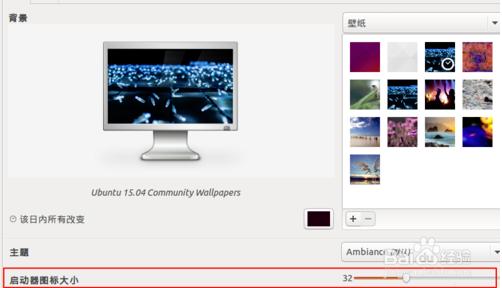
5、安装应用
Ubuntu 15.10 默认安装了 LibreOffice、Shotwell、Rythmbox 等一系列办公、创作、娱乐软件。但是,如果发现自己需要的软件没有被安装,就需要访问 Ubuntu 软件中心,进行应用程序的查找和更新。
Flash播放器、火狐之外其他的浏览器都是可以考虑的安装项目。
方法:点击屏幕左侧启动器栏上的橙色购物袋图标,进入软件中心,在右上角的搜索框中输入软件名称的关键词,进行安装。
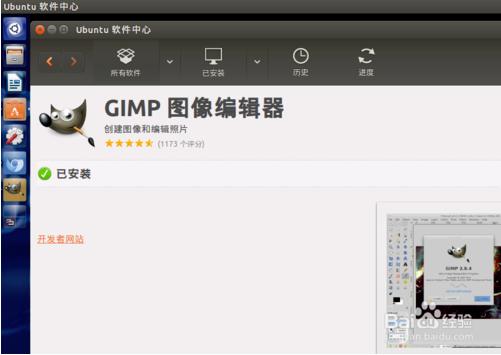
在英文版的ubuntu14.04下如何使用中文输入法:http://www.linuxdiyf.com/linux/13312.html
将英文桌面环境更换成中文:http://www.linuxdiyf.com/linux/13387.html
ubuntu15.04怎么把英文界面设置成中文:http://www.linuxdiyf.com/linux/12968.html

